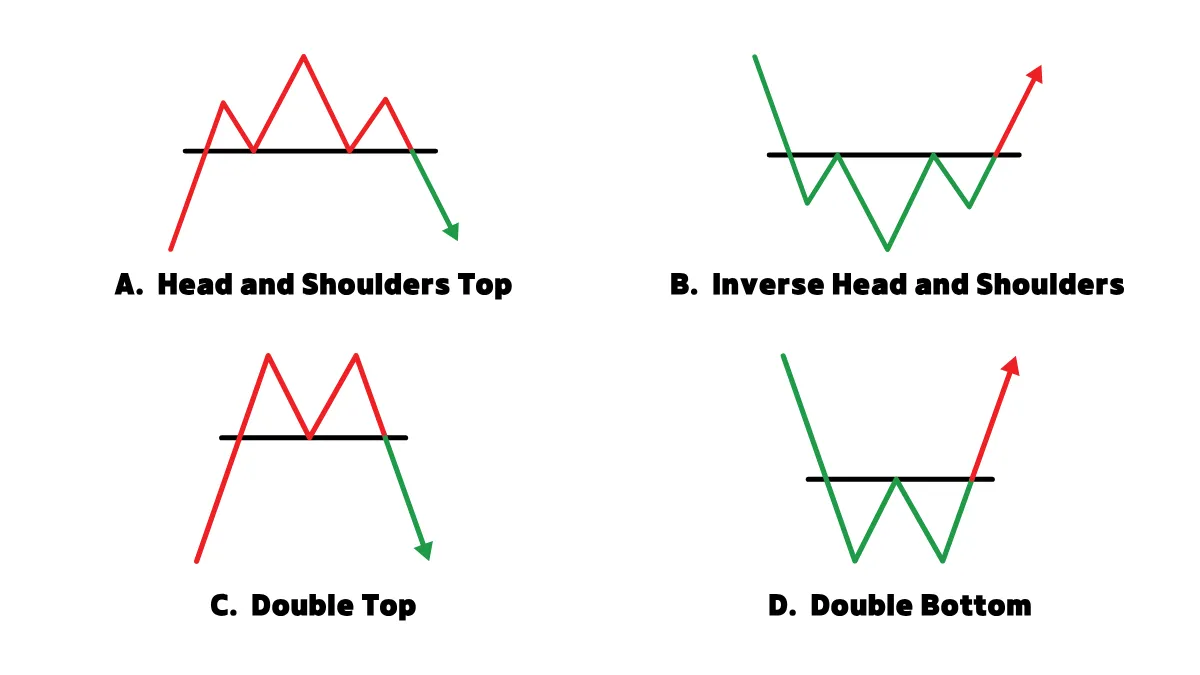MT5 for PC 設定觀摩密碼(只讀密碼)完整圖文教學 (Windows 版本實測)
【版本資訊】
- Windows 版本: Windows 10
- MT5 PC 版本: 5.00 build 5331
- 本教學所有截圖與步驟,均在上述軟體版本中親自操作驗證,確保其有效性與準確性。
前言:為何你需要設定 MT5 的「只讀密碼」?
MT5 的「只讀密碼」,又常被稱為「觀摩密碼」,是一個極為重要的安全功能。它允許任何人使用這組密碼登入您的帳戶,但權限僅限於查看即時倉位、歷史訂單和帳戶報表,無法進行任何交易操作(如下單、平倉、掛單)。這層安全機制讓您可以在不洩漏最高權限的「主密碼」前提下,安全地與他人分享您的交易表現。以下是幾個最常見的使用情境:
- 展示交易績效: 向潛在投資者或朋友展示您的交易能力。
- 連接分析工具: 授權給 Myfxbook 或 FXBlue 等第三方績效分析網站。
- 帳戶管理觀摩: 提供給帳戶經理或指導者,讓他們能監督您的交易狀況。
本教學將引導您透過簡單的三個步驟,在您的 PC 版 MT5 上完成設定。
設定只讀密碼步驟全圖解
第一步:進入「選項」選單
打開您的 MT5 程式,點擊頂部工具列的「工具」,然後在下拉選單中選擇「設定」。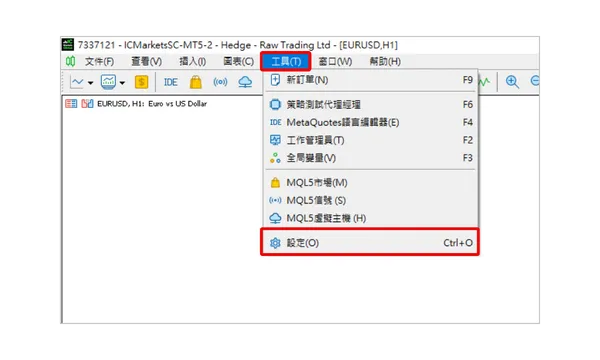
第二步:點擊「變更」密碼
在彈出的「選項」視窗中,請確保您位於「伺服器」分頁。接著,點擊密碼欄位右側的「變更」按鈕。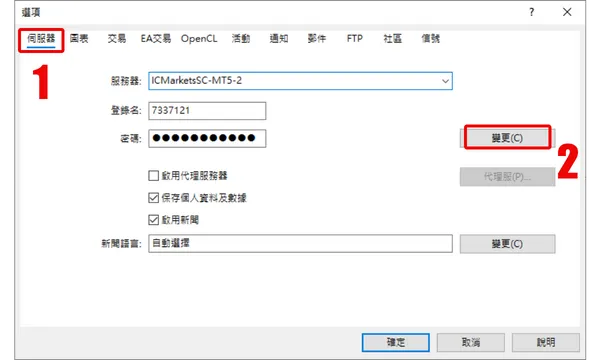
第三步:設定新的「只讀密碼」
這是最關鍵的一步。在「變更密碼」視窗中,請依序完成以下操作:- 當前密碼: 請輸入您最高權限的「主密碼」。
- 勾選選項: 點選「修改只讀密碼」這個選項。
- 新密碼: 輸入您想設定的新的「只讀密碼」。
- 確認: 再次輸入新的「只讀密碼」以確認無誤。
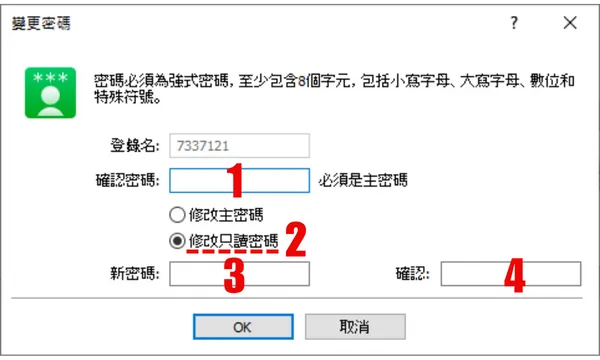
重要注意事項
分享資訊: 設定完成後,您需要提供給他人的資訊是:交易帳號、伺服器名稱、以及剛剛設定的「只讀密碼」。絕對不要分享您的主密碼。權限區分: 請務必記得,主密碼擁有全部交易權限,而只讀密碼僅有查看權限。
忘記密碼: 如果您忘記了設定過的只讀密碼,只需按照同樣的步驟,使用主密碼即可重新設定一組新的只讀密碼。
常見問題 (FAQ)
Q1: 使用只讀密碼登入後,可以看到即時的價格跳動和倉位變化嗎?
A1: 可以。只讀密碼登入後,可以看到與主密碼登入時完全一樣的市場報價、圖表、即時倉位和帳戶歷史,唯一的差別就是無法執行任何交易指令。Q2: 我可以同時用主密碼在 A 電腦交易,並讓朋友用只讀密碼在 B 電腦觀看嗎?
A2: 可以。MT5 允許多個裝置使用不同密碼同時登入同一個帳戶。Q3: 設定或變更只讀密碼,會影響到我的主密碼嗎?
A3: 完全不會。這兩組密碼是獨立的,修改其中一個不會對另一個產生任何影響。Hi, 我們是 Mr.Forex 研究團隊
交易不僅需要正確的心態,更需要有用的工具與洞察。這裡專注於全球經紀商評測、交易系統建置 (MT4 / MT5、EA、VPS) 與外匯實戰基礎。
親自教你掌握金融市場的「操作說明書」,從零打造專業的交易環境。
如果你想從理論邁向實戰:
- 幫忙分享這篇文章,讓更多交易者看見真相。
- 閱讀更多 經紀商實測 與 外匯教學 相關文章。